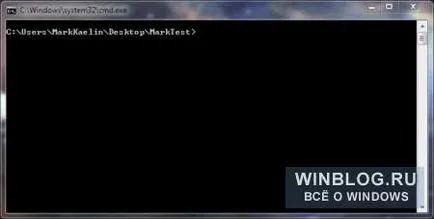Adăugarea la „deschide o fereastră de comandă“ opțiune din meniul contextual al ferestrelor
Prin editarea registry, puteți adăuga o opțiune „Deschideți fereastra de comandă“ pentru toate dosarele din meniul principal contextual Explorer, care apare când faceți clic pe un obiect, faceți clic-dreapta.
Dacă faceți clic dreapta pe un folder în Windows 7 sau Vista, va fi meniul principal contextual (fig. A). Și dacă țineți cu tasta [Shift], devine disponibil meniul contextual extins cu opțiuni suplimentare (Fig. B).
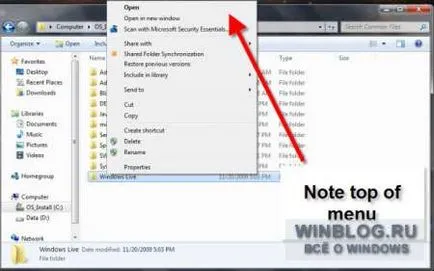
Figura A. Meniul contextual.
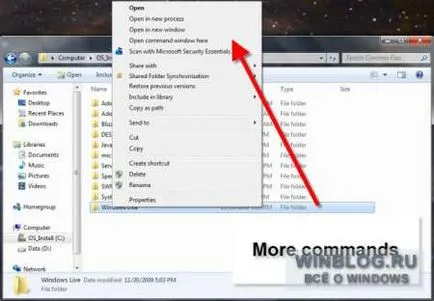
Figura B. Meniul contextual avansat cu tasta [Shift].
Asta e frumos, dar ce se întâmplă dacă doriți opțiunea „Open Command Window» (Open Command Window Aici) a apărut în meniul principal contextual care apare când faceți clic dreapta, fără taste [Shift]? Va trebui să modificați registry.
În panoul din dreapta, selectați «Extended» opțiune, faceți clic pe butonul din dreapta al mouse-ului și redenumiți-l la altceva (fig. D). Poate și nu elimina această opțiune, dar în acest caz va fi mai greu pentru a restabili setările implicite, dacă este necesar. Redenumirea / ștergerea acestui parametru adaugă opțiunea „Open Command Window“ din meniul contextual pentru pictograma unității în Windows Explorer.
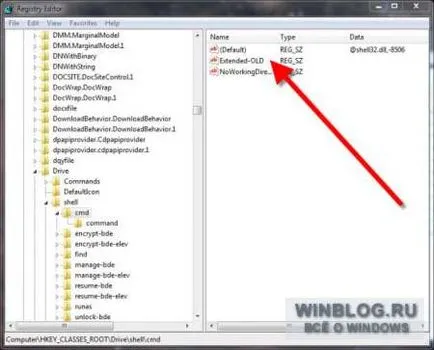
Figura D. Parametru «Extended».
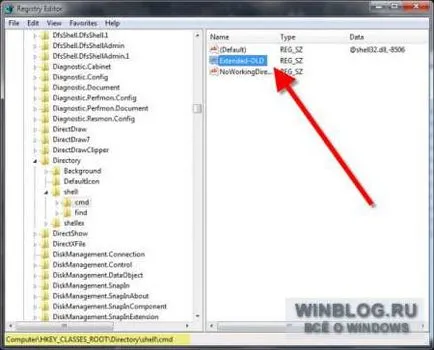
Figura E. O altă opțiune «Extended».
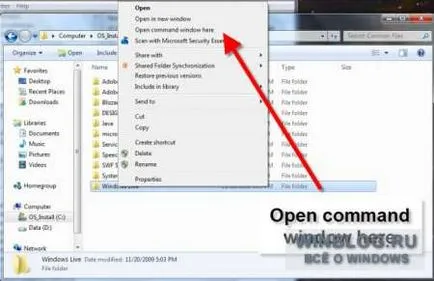
Figura G. opțiunea „Open Command Window“ este acum disponibil în meniul contextual principal.